液晶显示器常见故障维修和保养方法
液晶显示器维修指南
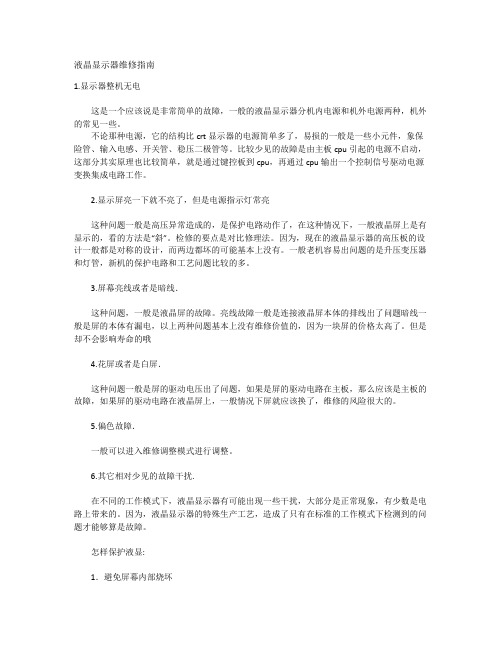
液晶显示器维修指南1.显示器整机无电这是一个应该说是非常简单的故障,一般的液晶显示器分机内电源和机外电源两种,机外的常见一些。
不论那种电源,它的结构比crt显示器的电源简单多了,易损的一般是一些小元件,象保险管、输入电感、开关管、稳压二极管等。
比较少见的故障是由主板cpu引起的电源不启动,这部分其实原理也比较简单,就是通过键控板到cpu,再通过cpu输出一个控制信号驱动电源变换集成电路工作。
2.显示屏亮一下就不亮了,但是电源指示灯常亮这种问题一般是高压异常造成的,是保护电路动作了,在这种情况下,一般液晶屏上是有显示的,看的方法是“斜”。
检修的要点是对比修理法。
因为,现在的液晶显示器的高压板的设计一般都是对称的设计,而两边都坏的可能基本上没有。
一般老机容易出问题的是升压变压器和灯管,新机的保护电路和工艺问题比较的多。
3.屏幕亮线或者是暗线.这种问题,一般是液晶屏的故障。
亮线故障一般是连接液晶屏本体的排线出了问题暗线一般是屏的本体有漏电,以上两种问题基本上没有维修价值的,因为一块屏的价格太高了。
但是却不会影响寿命的哦4.花屏或者是白屏.这种问题一般是屏的驱动电压出了问题,如果是屏的驱动电路在主板,那么应该是主板的故障,如果屏的驱动电路在液晶屏上,一般情况下屏就应该换了,维修的风险很大的。
5.偏色故障.一般可以进入维修调整模式进行调整。
6.其它相对少见的故障干扰.在不同的工作模式下,液晶显示器有可能出现一些干扰,大部分是正常现象,有少数是电路上带来的。
因为,液晶显示器的特殊生产工艺,造成了只有在标准的工作模式下检测到的问题才能够算是故障。
怎样保护液显:1.避免屏幕内部烧坏记住,CRT显示器能够因为长期工作而烧坏,对于LCD也如此。
所以一定要记住,如果在不用的时候,一定要关闭显示器,或者降低显示器的显示亮度,否则时间长了,就会导致内部烧坏或者老化。
这种损坏一旦发生就是永久性的,无法挽回。
所以一定要引起足够的重视。
液晶维修_精品文档

液晶维修液晶维修:常见问题与解决方法引言随着技术的不断发展,液晶显示器已经成为我们日常生活中最常见的显示设备之一。
然而,由于长期使用或意外损坏,液晶显示器可能会出现各种问题,例如无显示、显示模糊、色彩不准确等。
本文将介绍液晶维修中常见的问题以及相应的解决方法,帮助读者更好地了解和解决液晶显示器的故障。
一、无显示问题1. 检查电源线和电源开关当液晶显示器无法正常显示时,首先需要检查电源线是否插紧,电源开关是否打开。
有时候,电源线可能会松动或脱落,导致显示器无法获取到电源信号。
此时,只需将电源线重新插入,并确保电源开关处于打开状态。
2. 检查连接线另一个常见的原因是连接线的问题。
请检查液晶显示器与计算机或其他设备之间的连接线是否正确连接,是否有损坏。
如果连接线出现问题,可以尝试更换新的连接线来解决无显示问题。
3. 调整亮度和对比度有时候,液晶显示器的亮度和对比度设置不正确,导致屏幕无显示。
在这种情况下,可以尝试调整亮度和对比度设置,通常可以通过显示器上的菜单键进行设置。
二、显示模糊问题1. 清洁显示屏显示屏上的灰尘和污渍可能会导致显示模糊。
为了解决这个问题,可以使用柔软的布料轻轻擦拭屏幕。
请注意,不要使用有腐蚀性的清洁剂,以防止损坏显示屏。
2. 调整分辨率显示器的分辨率设置不正确也可能导致模糊显示。
在计算机的显示设置中,可以尝试调整分辨率以获得更清晰的显示效果。
3. 检查图形驱动程序图形驱动程序的问题也可能导致显示模糊。
请确保计算机的图形驱动程序是最新的,并根据需要进行更新。
如果问题仍然存在,可以尝试卸载并重新安装图形驱动程序。
三、色彩不准确问题1. 调整色彩设置液晶显示器具有不同的色彩设置选项,包括亮度、对比度、饱和度等。
如果色彩不准确,可以尝试调整这些设置以获得更准确的色彩显示。
2. 校准显示器对于需要更专业色彩表现的用户,可以使用专业的显示器校准工具进行校准。
这些工具可以帮助您调整显示器的颜色和色彩准确度,以满足特定需求。
液晶显示屏常见不良现象及修复方法(图)

液晶显示屏常见不良现象及修复方法(图)TFT LCD信号驱动屏横线横暗线、暗带、竖线、竖带原因:1、COF与玻璃Bonding不良;2、COF或玻璃遭到损伤(ESD或机械折伤);3、ASG电路失效(仅对ASG技术panel而言)解决方案:整机售后:无法解决,坏机更换O/C屏厂家:重新对位Bonding解决方案:整机售后:无法解决,坏机更换O/C屏厂家:更换COF,重新BondingCOF或玻璃遭到损伤(机械折伤)COF或玻璃遭到损伤(ESD)解决方案:整机售后:无法解决,坏机更换O/C屏厂家:更换COF,重新Bonding更换O/C注意ESD:1、静电防护2、整机或模组上的导电泡棉和导电布贴回去ASG电路失效(仅对ASG技术panel而言)解决方案:整机售后:无法解决,坏机更换O/C屏厂家:无法维修花屏:图像显示杂乱无章,不能正确显示输入信号可能原因:1、TCON板损坏;2、LVDS线不良。
解决方案:整机售后:清洁、更换屏厂家:需具体分析,IC坏等黑屏/无表示:开机后为黑屏,无任何画面显示可能原因:1、TCON板损坏;2、背光LED Driver板损坏;3、LVDS线不良。
黑屏/无显示:开机后为黑屏(背光亮)1、TCON板损坏;解决方案:整机售后:更换TCON屏厂家:需具体分析,IC坏等注:各个屏厂家对四大电压的命名有差异。
在保证机芯板为正常情况下,测试屏TCON输入端LVDS线各pin 电压及波形,可从下面两点入手:1)先测屏VCC的电压,一般为12V,2)再测5对差分信号共10根线到地的直流电压,一般为1.2V,如果哪根条上电压不对,就是这根线对应的IC引脚有问题,可确定为TCON不良。
若以上两点都满足,断开TCON负载,量测TCON上的四大电压:1)VDD 数字IC工作电压,一般为3.3V;2)VAA 模拟电压,一般为15~17V;3)VGH 门极启动电压,一般为25~30V;4)VGL 门极关闭电压,一般为-5~-7V。
液晶显示设备保养与维修

液晶显示设备保养与维修液晶显示设备已广泛应用于现代生活和工作中,包括电视、电脑显示屏、手机屏幕等。
为保证设备的正常运行和延长使用寿命,正确的保养与维修是必不可少的。
本文将为您介绍液晶显示设备的保养与维修要点,帮助您更好地管理您的液晶显示设备。
一、液晶显示设备的保养1. 温度和湿度控制液晶显示设备对温度和湿度有一定的要求。
要保持适宜的温度和相对湿度,避免过高或过低的环境条件。
一般来说,温度控制在0-40摄氏度范围内,相对湿度保持在40%-60%之间。
2. 定期清洁定期清洁液晶显示设备的表面是保持良好显示效果的重要步骤。
可以使用柔软的干净布,轻轻擦拭屏幕表面。
避免使用有化学成分的清洁剂,以免对屏幕造成损害。
3. 避免长时间使用长时间使用液晶显示设备容易导致屏幕灰尘和堆积,影响显示效果。
为了保护设备,应尽量避免过长时间的使用。
如果需要长时间使用,可以适当设置屏幕保护程序或定时休眠。
4. 避免物理损坏在使用液晶显示设备时,应注意避免物理损坏,如碰撞、剧烈摔打等。
液晶屏是脆弱的,一旦受到损坏可能导致不可修复的损失。
二、液晶显示设备的维修1. 故障现象分析在维修液晶显示设备之前,需要准确分析出故障的现象。
比如屏幕无显示、显示有问题等,确定故障现象后才能更好地开展维修工作。
2. 电源和信号线检查液晶显示设备的故障有时与电源和信号线有关。
维修时,需要检查电源是否正常、信号线是否连接稳定等。
如发现问题,及时进行更换或修复。
3. 显示面板问题处理液晶显示设备的显示面板是核心部件,如果出现故障必须及时处理。
一些常见的问题包括坏点、残影、色彩失真等。
可以尝试使用专业的屏幕修复工具,进行修复或更换。
4. 背光灯相关处理背光灯是影响液晶显示设备亮度的关键元件,如果背光灯故障,则会导致屏幕无法正常显示。
维修时可以尝试更换新的背光灯,确保其正常工作。
5. 软件问题排查有时维修液晶显示设备的问题并不是由硬件引起的,而是由软件或驱动程序导致的。
液晶显示器常见的故障与解决方法
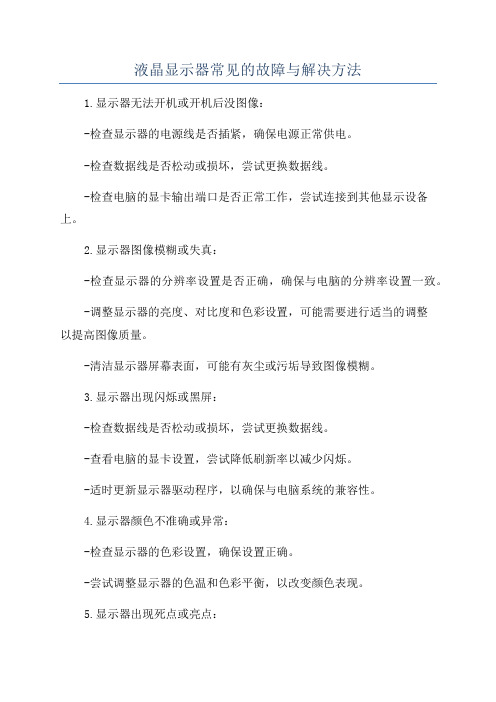
液晶显示器常见的故障与解决方法
1.显示器无法开机或开机后没图像:
-检查显示器的电源线是否插紧,确保电源正常供电。
-检查数据线是否松动或损坏,尝试更换数据线。
-检查电脑的显卡输出端口是否正常工作,尝试连接到其他显示设备上。
2.显示器图像模糊或失真:
-检查显示器的分辨率设置是否正确,确保与电脑的分辨率设置一致。
-调整显示器的亮度、对比度和色彩设置,可能需要进行适当的调整
以提高图像质量。
-清洁显示器屏幕表面,可能有灰尘或污垢导致图像模糊。
3.显示器出现闪烁或黑屏:
-检查数据线是否松动或损坏,尝试更换数据线。
-查看电脑的显卡设置,尝试降低刷新率以减少闪烁。
-适时更新显示器驱动程序,以确保与电脑系统的兼容性。
4.显示器颜色不准确或异常:
-检查显示器的色彩设置,确保设置正确。
-尝试调整显示器的色温和色彩平衡,以改变颜色表现。
5.显示器出现死点或亮点:
-死点是指显示器上出现的一个或多个点完全不亮,无法显示图像。
-亮点是指显示器上出现的一个或多个点常亮,无法显示其他颜色。
-避免使用尖锐的物体触摸屏幕,以防划伤或压坏液晶。
-如果死点或亮点数量较少且不明显,可以尝试使用软件修复工具。
液晶显示器维修教程
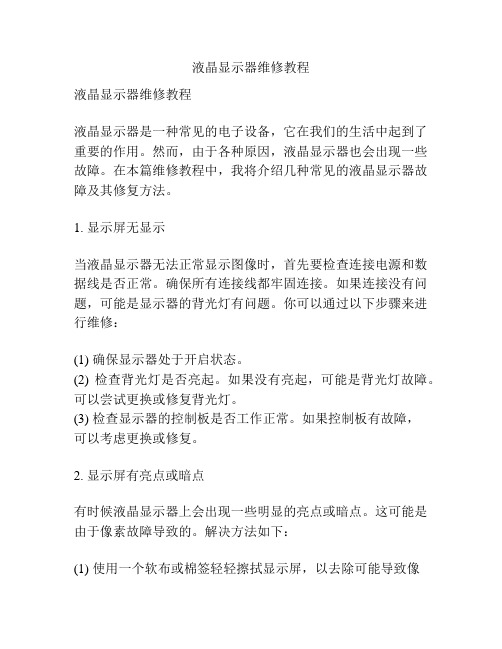
液晶显示器维修教程液晶显示器维修教程液晶显示器是一种常见的电子设备,它在我们的生活中起到了重要的作用。
然而,由于各种原因,液晶显示器也会出现一些故障。
在本篇维修教程中,我将介绍几种常见的液晶显示器故障及其修复方法。
1. 显示屏无显示当液晶显示器无法正常显示图像时,首先要检查连接电源和数据线是否正常。
确保所有连接线都牢固连接。
如果连接没有问题,可能是显示器的背光灯有问题。
你可以通过以下步骤来进行维修:(1) 确保显示器处于开启状态。
(2) 检查背光灯是否亮起。
如果没有亮起,可能是背光灯故障。
可以尝试更换或修复背光灯。
(3) 检查显示器的控制板是否工作正常。
如果控制板有故障,可以考虑更换或修复。
2. 显示屏有亮点或暗点有时候液晶显示器上会出现一些明显的亮点或暗点。
这可能是由于像素故障导致的。
解决方法如下:(1) 使用一个软布或棉签轻轻擦拭显示屏,以去除可能导致像素故障的灰尘或污渍。
(2) 使用一个像素修复软件来尝试修复故障像素。
这些软件通常会在不同的像素颜色下闪烁一段时间,以尝试修复问题。
3. 显示屏画面有残影当你在液晶显示器上移动一个对象时,画面上会出现一个残影,这可能是由于响应时间较长或刷新率较低造成的。
你可以尝试以下方法来解决:(1) 调整刷新率。
在操作系统设置中,你可以尝试增加刷新率,以改善显示效果。
(2) 更换显示器。
如果调整刷新率没有效果,你可以考虑更换一个响应时间较低的显示器。
4. 显示屏出现闪烁当液晶显示器屏幕出现闪烁时,可能是由于电源或数据线连接不良造成的。
你可以尝试以下方法来解决:(1) 检查电源线和数据线是否正确连接。
(2) 更换电源适配器。
如果电源适配器有故障,可以考虑更换一个新的。
(3) 检查电源插座。
有时候电源插座电压不稳定会导致显示屏闪烁,你可以尝试更换一个稳定的电源插座。
总结:以上是几种常见的液晶显示器故障及其修复方法。
请注意,在进行任何维修工作之前,确保你有足够的知识和技能。
液晶显示器的常见故障及解决方法

液晶显示器的常见故障及解决方法1.开机电源指示灯亮而屏幕不显示或显示一下就灭:电源板部分的电容或高压板上的电容故障:鼓包,虚焊…..2.电源指示灯不亮,无显示:有三种情况:一,电源板本身二,主板上某一处短路,把从电源送来的电压拉低0V三,按键失控3.开机白屏,关机后白屏:高压板上的供电线路上的mos管击穿,或PWM芯片及其周围的电子元器件故障。
4.间歇性黑屏:故障在高压板上PWM芯片控制的mos管或三极管击穿。
5.摔过后的显示器开机亮一下就灭:灯管坏。
6 . 不显示,指示灯亮,屏幕不亮:高压板上的故障,测芯片或电容,保险等。
7.无任何反应:从电源开始查电路。
8.不开机,指示灯为黄色:常规查起。
9.开机半小时后白屏:用通用板测屏后再定故障在哪里:是屏还是在驱动板。
10.三无故障:先查电压:3.3V,5V,12V是否正常,驱动板上的电压是否正常,按键板上的按键是否正常。
11.花屏:驱动板或屏上的IC坏。
12.雷击后不开机:电源板故障。
13.图像红色拖尾且图像模糊:用通用的驱动板排除看到底是驱动板还是液晶屏本身。
(若现象依旧则在液晶屏,若外观均正常的话可以考虑更换其主控IC.)14.开机后指示灯闪烁无显示:灯闪则是电路有短路或电压过低带不动负载。
可以断开屏线看是否可以正常,看到底是那部分的故障。
(一般是相关的电容或二极管被击穿。
)15.接VGA数据线后黑屏:为MCU损坏,可以刷写程序后看是否正常,如若不行可更换MCU.16.开机后亮一下后就灭,指示灯为绿色:高压保护。
高压条故障:更换高压条的PWM的控制IC,并查看相关的电路电子元器件。
17.高压不受控,高压上的控制接口坏:可以从驱动板上找一个开机3V关机0V的电压飞线到高压的控制端。
18.开机白屏:故障在屏或驱动板:用通用驱动板来进行排除,到底是屏还是驱动板。
(一般是屏供电的问题:看驱动板上的屏供电元器件是否正常,屏本身的保险是否正常。
)19.自动关机:MCU或其他的IC热稳定性差,可以用手摸看哪个芯片发烫。
液晶显示器维修手册

液晶显示器维修手册一、简介液晶显示器是现代电子设备中广泛使用的显示技术,但由于复杂的内部结构和电路,常常出现各种故障。
本手册将介绍液晶显示器的常见问题及其维修方法,以帮助读者解决问题并提高维修效率。
二、故障排查与诊断1. 无法开机- 检查电源线是否插紧- 检查插座是否通电- 检查是否有电源故障2. 显示画面异常- 出现花屏现象:重新插拔视频线,检查信号源是否正常- 显示模糊或颜色失真:检查信号线接触是否良好,进行芯片检测和更换- 亮度调节失效:检查背光灯管是否破损,更换不良效果3. 屏幕闪烁- 检查显示器与电脑的连接线是否接触良好- 检查电源是否稳定- 检查显卡驱动是否需要更新4. 触摸功能失效- 清洁触摸屏幕的表面,检查表面是否有划痕或损坏- 检查触摸板与主板的连接线是否断开- 重新校准触摸功能三、拆解与更换零件1. 工具准备- 甲字螺丝刀- 螺丝刀套装- 塑料开胶棒- 吸盘2. 拆解步骤a) 关闭电源,拔下电源线和视频线b) 使用吸盘把显示器前面板抽离c) 依次拆解背板、电路板和遮盖板,注意不要划伤电路板和相关零件3. 更换零件a) 根据故障现象找出需要更换的零件b) 谨慎拆卸故障部件,注意不要损坏其他零件c) 插入新零件,确保与相关线路连接稳固d) 重新组装显示器,注意线路的正常布放和连接四、维护与保养1. 清洁- 使用专用洁净布轻轻擦拭显示屏表面- 避免使用有腐蚀性的溶剂和清洁剂- 定期清理内部灰尘2. 使用- 避免长时间高亮度显示,以免影响屏幕寿命- 避免频繁开关屏幕,以减少电视背光管和电路板的损耗- 避免触摸屏幕用力过度,以免划伤或损坏五、安全注意事项1. 在拆解显示器时,务必注意安全,避免触电或其他意外伤害2. 当更换零件时,确保显示器断电,避免触及有电的部件3. 拆解零件时要轻拿轻放,避免损坏显示器的内部结构和电路4. 若遇到不确定的情况或操作困难,应该寻求专业人员的帮助,避免损坏设备六、结语本手册对液晶显示器的维修过程进行了简要介绍,包括故障排查与诊断、拆解与更换零件、维护与保养等方面。
液晶显示器常见故障分析及维修方法

开关电源电路的实物图
① 交流电路主要元件损坏后表现的故障特点
当这些交流电路元器 件损坏后,就会造成电 源电路无输出电压,显 示器无法开机,
保险 管
热敏 电阻
压敏 电阻
② 整流滤波电路主要元件损坏后表现的故障特点
当整流桥堆击穿后,出 现短路炸断保险管现 象,造成显示器指示灯 不亮且无法开机,
当滤波电容损坏后往往表 现烧开关管、损坏开关电 源控制模块或造成有时能 启动有时不能启动, ,
2 液晶显示器常见故障的维修思路 ① 液晶显示器不开机的故障检修思路
② 液晶显示器开机亮一下,马上出现暗屏的故障检修思路
③ 液晶显示器出现花屏的故障检修思路
3.2 液晶显示器的故障维修方法
3.2.1 观察法
观察法就是通过人的视觉、嗅觉和听觉 等方式来检查液晶显示器比较明显的故障,如 保险管是否变黑,电解电容是否鼓包、漏液,大 功率电阻是否有烧焦的痕迹,电路板焊点是否 有明显虚焊,各电路板之间的连接线接口是否 连接不良等;另外,当内部电路存在短路现象 把有些元器件烧焦并发出烧焦味或冒烟现象, 甚至有些器件发出异常的声响等,
背光 灯接 口
PWM 控 制模 块
开关 功率 管
a 高压板顶面实物图
b 高压板底面实物图
① PWM控制模块损坏后表现的故障特点
当PWM控制模块损坏后会引 起高压板升压电路不工作,造 成显示器会出现暗屏或黑屏 的故障现象,
② 集成场效应开关管损坏后表现的故障特点
损坏会使高压板无高压输出,造成 暗屏的故障现象,严重短路时会造 成电源电路起保护动作出现无法 开机的故障现象,
传输线及接口接触不 良时会导致显示器出 现黑屏、花屏、白屏 或字符虚的故障现象,
液晶显示器故障维修大全

液晶显示器故障维修大全液晶显示器故障维修大全一、液晶显示器的概念:液晶是一种介于固态和液态之间的具有规则性分子排列及晶体的光学各向异性的有机化合物。
液晶在受热到一定温度的时候会呈现透明状的液体状态,而冷却则会出现结晶颗粒的混浊固体状态,因为其物理上具有液体与晶体的特性,故称之为“液晶”。
液晶显示器实际上就是以液晶为显示模块制作的显示器。
液晶显示器中的液晶体在工作时并不发光,而是控制外部光的通过量。
当外部光线通过液晶分子时,液晶分子的排列扭曲状态不同,光线的通过量就不同,从而实现了亮暗变化,利用这种原理可重现图像。
液晶分子扭曲的大小由加在液晶分子两边的电压差决定,因而可以实现电到光的转换。
即用电压的高低控制光的通过量,从而把电信号转换成光信号,将图像显示出来。
二、液晶显示器的结构:1. 从外观看,液晶显示器主要包括显示器外壳、显示器电源开关、功能按钮、支架及液晶显示屏(PANEL)等。
2. 从内部结构看,液晶显示器主要由驱动板(主控板)、电源板、高压板(有的和电源板设计在一起)、功能面板、VGA接口、DVI接口、液晶面板(包括液晶分子、液晶驱动芯片、彩色滤光片、偏光板、导光板等)、背光灯管组成。
液晶显示器内部结构实物图三、液晶显示器内部1. 驱动板:驱动板也叫主控板,主要用以接收、处理从外部送进来的模拟(VGA)或者数字(DVI)图像信号,并通过屏线送出驱动信号,控制液晶面板工作。
驱动板上主要包括微处理器、图像处理器、时序控制线片、晶振、各种接口及直流电压转换电路等,它是液晶显示器的检测控制中心和大脑。
2. 电源板:电源板的作用是将90~240V的交流电压转变为12V、5V、3.3V 等直流电压,供给驱动板、液晶面板等工作。
3. 高压板(又称升压板、高压条、INVERTER):高压板主要是将主板或电源板输出的12V的直流电压转变为背光灯管启动和工作需要的1500-1800V的高频高压交流电。
有的液晶显示器的电源板和高压板会做在一起,即所谓的电源背光二合一板。
电脑液晶显示屏保养与维护方法

电脑液晶显示屏保养与维护方法液晶显示屏是电脑上最娇贵的部件之一了,其制造费用占到了整部电脑总成本30%左右的比率。
下面是小编分享的电脑液晶显示屏保养与维护方法,一起来看一下吧。
一、保持干燥的工作环境根据电脑的液晶显示屏的工作原理我们可以看出,它对空气湿度的要求比较苛刻,所以必须要保*电脑能够在一个比较干燥的环境中工作。
特别是不能将潮气带入显示屏的内部,因此这对于一些工作环境比较潮湿的用户来说,尤为关键。
如果水分已经进入液晶显示屏里面的话,则需要将电脑放置到干燥的地方,让水分慢慢的蒸发掉,这时千万不要贸然的打开电源,否则显示屏的液晶电极会被腐蚀掉,从而造成液晶显示屏的损坏。
二、注意自己的*作习惯不良的工作习惯,也同样会损害液晶显示屏的健康。
比如一边使用电脑一边喝着茶、咖啡或者牛奶等。
大家都知道,这样做的话不光会危及到电脑键盘的安全,同样也会危及到娇贵的液晶显示屏,如果一旦不小心将茶水等液体泼到液晶显示屏上的话后果可想而知。
除此之外,在使用、打开电脑时如果不注意的话,可能会导致液晶显示屏划伤或破坏显示屏的保护膜等等,影响到它的使用寿命。
所以说,良好的*作习惯对电脑液晶显示屏的健康是密切相关的。
三、避免不必要的震动由于电脑的液晶显示屏是由多层反光板、反光板,滤光板及保护膜组合而成,而这些材料又非常脆弱且极易破损,所以过于猛烈的震动可能会对它造成不可修复的损坏,比如出现显示模糊,水波纹等现象,从而影响了显示输出效果。
因此,在使用电脑的时候应避免在有着强烈震动的地方,以保*液晶显示屏的安全。
四、回避挥发*化学品的侵害无论是什么样的显示器,对液体都应该是敬而远之的,更何况是化学*剂呢?这里小编要强调的就是要注意其他具有挥发*的化学品对液晶显示屏的侵害。
比如大家经常使用的发胶、夏天时频繁使用的灭蚊剂等等,它们都会对液晶显示屏上的液晶分子乃至整个显示屏都会造成损伤,导致液晶显示屏使用寿命的缩短。
所以,对于危险的挥发*化学品也是我们在使用电脑时需要问题。
LCD显示器保养与维护全攻略
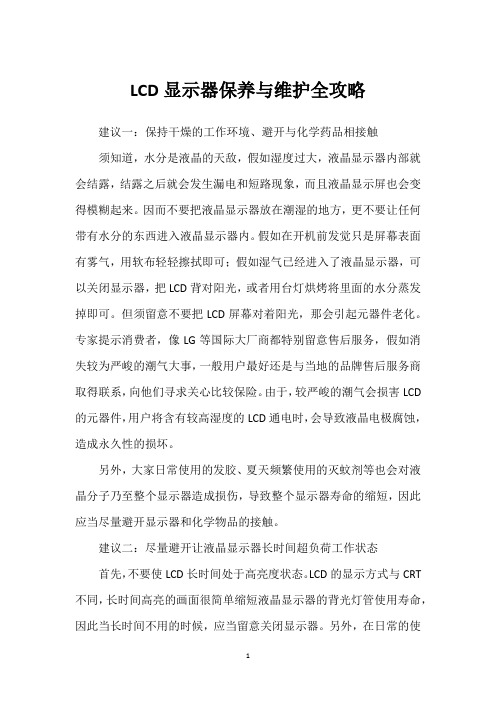
LCD显示器保养与维护全攻略建议一:保持干燥的工作环境、避开与化学药品相接触须知道,水分是液晶的天敌,假如湿度过大,液晶显示器内部就会结露,结露之后就会发生漏电和短路现象,而且液晶显示屏也会变得模糊起来。
因而不要把液晶显示器放在潮湿的地方,更不要让任何带有水分的东西进入液晶显示器内。
假如在开机前发觉只是屏幕表面有雾气,用软布轻轻擦拭即可;假如湿气已经进入了液晶显示器,可以关闭显示器,把LCD背对阳光,或者用台灯烘烤将里面的水分蒸发掉即可。
但须留意不要把LCD屏幕对着阳光,那会引起元器件老化。
专家提示消费者,像LG等国际大厂商都特别留意售后服务,假如消失较为严峻的潮气大事,一般用户最好还是与当地的品牌售后服务商取得联系,向他们寻求关心比较保险。
由于,较严峻的潮气会损害LCD 的元器件,用户将含有较高湿度的LCD通电时,会导致液晶电极腐蚀,造成永久性的损坏。
另外,大家日常使用的发胶、夏天频繁使用的灭蚊剂等也会对液晶分子乃至整个显示器造成损伤,导致整个显示器寿命的缩短,因此应当尽量避开显示器和化学物品的接触。
建议二:尽量避开让液晶显示器长时间超负荷工作状态首先,不要使LCD长时间处于高亮度状态。
LCD的显示方式与CRT 不同,长时间高亮的画面很简单缩短液晶显示器的背光灯管使用寿命,因此当长时间不用的时候,应当留意关闭显示器。
另外,在日常的使用中可以将液晶显示器的亮度适当调低。
这些措施都会对延长液晶显示器的寿命大有关心。
其次,尽量避开长时间显示同一画面。
液晶显示器会由于长时间的工作引起内部的老化或烧坏,尤其是在长时间显示同一画面的状况下。
由于液晶显示器长时间工作很简单使某些像素点过热,一旦超过极限就会导致永久性损坏,且不能修复。
这就形成了常说的“坏点”。
由于LCD显示器的像素点是由液晶体构成,因此当连续满负荷工作96小时以上时,就会加速成其老化,严峻时甚至烧坏。
因此专家提示消费者,假如用户必需长时间工作时,最好能间歇性让其休息一会,或常常以不同的时间间隔转变屏幕显示内容;假如只是临时离开,应当启动屏幕爱护程序,或者把显示屏的亮度调低,也可以调成全白屏幕,这举手之劳不仅可以延缓液晶屏老化,而且可以避开发生硬件损坏。
液晶显示器常见故障的维修方法
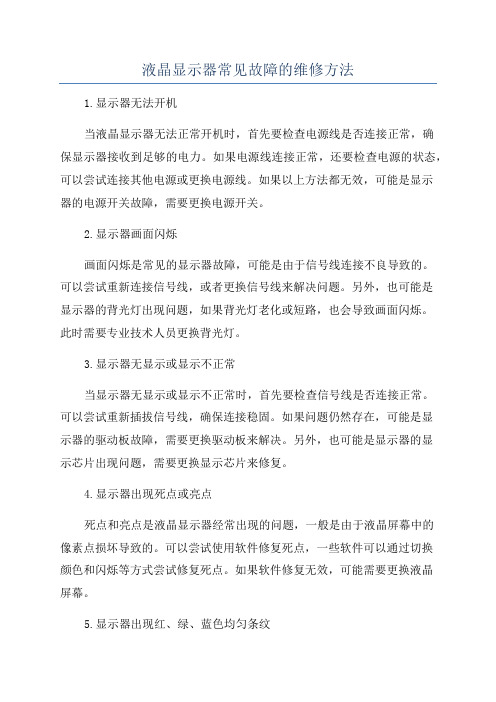
液晶显示器常见故障的维修方法1.显示器无法开机当液晶显示器无法正常开机时,首先要检查电源线是否连接正常,确保显示器接收到足够的电力。
如果电源线连接正常,还要检查电源的状态,可以尝试连接其他电源或更换电源线。
如果以上方法都无效,可能是显示器的电源开关故障,需要更换电源开关。
2.显示器画面闪烁画面闪烁是常见的显示器故障,可能是由于信号线连接不良导致的。
可以尝试重新连接信号线,或者更换信号线来解决问题。
另外,也可能是显示器的背光灯出现问题,如果背光灯老化或短路,也会导致画面闪烁。
此时需要专业技术人员更换背光灯。
3.显示器无显示或显示不正常当显示器无显示或显示不正常时,首先要检查信号线是否连接正常。
可以尝试重新插拔信号线,确保连接稳固。
如果问题仍然存在,可能是显示器的驱动板故障,需要更换驱动板来解决。
另外,也可能是显示器的显示芯片出现问题,需要更换显示芯片来修复。
4.显示器出现死点或亮点死点和亮点是液晶显示器经常出现的问题,一般是由于液晶屏幕中的像素点损坏导致的。
可以尝试使用软件修复死点,一些软件可以通过切换颜色和闪烁等方式尝试修复死点。
如果软件修复无效,可能需要更换液晶屏幕。
5.显示器出现红、绿、蓝色均匀条纹当显示器出现红、绿、蓝色均匀条纹时,一般是由于显示器的控制电路故障引起的。
可以尝试进行显示器的重置操作,例如按住菜单键几秒钟重置显示器。
如果重置无效,可能是显示器的控制电路板出现故障,需要更换控制电路板。
总之,液晶显示器在使用过程中有可能会发生各种故障,但多数故障都可以通过重新连接信号线、更换电源开关、驱动板或控制电路板来解决。
对于一些更复杂的故障,需要寻求专业技术人员的帮助来进行维修。
此外,在使用液晶显示器时要注意保持良好的使用环境,避免过高或过低的温度、湿度以及震动等因素对显示器造成损坏。
液晶显示器故障

液晶显示器故障液晶显示器故障是我们常见的问题之一,它给我们的正常使用带来了很大的不便。
在这篇文章中,我将为大家详细介绍液晶显示器故障的常见原因和解决方法,帮助大家更好地应对这一问题。
液晶显示器故障可能由多种原因引起,首先我们来看看最常见的问题之一是显示器无法打开。
当我们按下电源按钮,却无法看到屏幕亮起时,这通常是由于电源线松动或电源故障引起的。
解决这个问题的方法是检查电源线是否连接牢固,如有需要可以更换电源线或修理电源。
另一个常见的故障是显示器屏幕出现闪烁。
这个问题可能是由于刷新率太低或显示器的背光故障引起的。
我们可以通过调整显示器的刷新率来解决这一问题,并且还可以尝试检查显示器的背光是否正常工作,如果需要可以更换背光灯。
还有一种比较常见的问题是显示器画面模糊或失真。
这个问题可能是由于显示器的分辨率设置不正确或者显示器的连接线松动引起的。
我们可以通过调整显示器的分辨率来解决这一问题,并且还应该检查显示器的连接线是否牢固。
除了上述故障,有时候我们还会遇到显示器触控功能失效的问题。
如果我们的液晶显示器支持触控功能,但是无法正常使用时,可能是由于触控板驱动程序不兼容或者触摸屏硬件损坏引起的。
我们可以尝试更新触控板驱动程序或者联系售后服务人员进行维修。
此外,还有一些其他的液晶显示器故障,比如黑屏、花屏等。
无论出现什么问题,我们都应该先检查电源线和连接线是否正确连接,以确保这些不会影响到显示器的正常工作。
如果问题依然存在,我们可以尝试重启电脑或者恢复出厂设置来解决一些软件相关的问题。
总的来说,液晶显示器故障是我们常见的问题之一,但是大部分故障都有相应的解决方法。
通过检查电源线和连接线的连接情况,调整刷新率和分辨率,更新驱动程序等方式,我们可以很好地解决液晶显示器故障带来的问题。
当然,如果问题依然存在,我们也可以考虑联系售后服务人员进行维修或更换显示器。
希望通过本文的介绍,大家可以更好地应对液晶显示器故障,保证正常的使用体验。
液晶显示器常见故障与解决方法
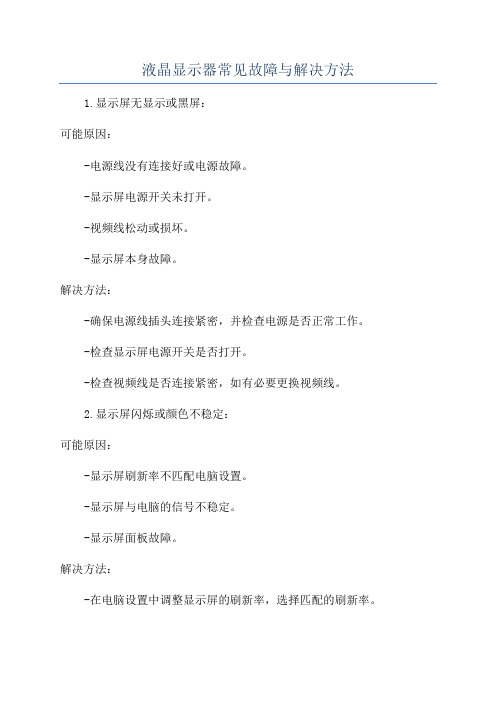
液晶显示器常见故障与解决方法1.显示屏无显示或黑屏:可能原因:-电源线没有连接好或电源故障。
-显示屏电源开关未打开。
-视频线松动或损坏。
-显示屏本身故障。
解决方法:-确保电源线插头连接紧密,并检查电源是否正常工作。
-检查显示屏电源开关是否打开。
-检查视频线是否连接紧密,如有必要更换视频线。
2.显示屏闪烁或颜色不稳定:可能原因:-显示屏刷新率不匹配电脑设置。
-显示屏与电脑的信号不稳定。
-显示屏面板故障。
解决方法:-在电脑设置中调整显示屏的刷新率,选择匹配的刷新率。
-检查显示屏与电脑的连接是否稳定,如有必要更换视频线或更换电脑的显卡。
3.显示屏出现亮度不均或亮度过高:可能原因:-显示屏背光故障。
-显示屏亮度设置不正确。
-显示屏硬件问题。
解决方法:-检查显示屏的背光是否正常工作,如有必要更换背光灯。
-调整显示屏的亮度设置,使其适合当前环境。
4.显示屏出现死点或亮点:可能原因:-显示屏像素或显示屏表面损坏。
-显示屏硬件问题。
解决方法:-对于死点,无法修复,只能更换显示屏。
- 对于亮点,可以尝试使用软件修复,如JScreenFix等。
5.显示屏出现迷糊或模糊现象:可能原因:-显示屏分辨率设置不正确。
-显示屏显示模式设置不正确。
解决方法:-在电脑设置中调整显示屏的分辨率,选择合适的分辨率。
-调整显示屏的显示模式,选择合适的显示模式。
总结:。
液晶显示器常见故障分析及维修方法

液晶显示器常见故障分析及维修方法一、无法点亮或亮度调节异常1.故障原因分析:无法点亮或亮度调节异常的原因可能是电源供应问题,例如电源线接触不良、电源适配器故障或者主板电源模块故障;也有可能是背光灯出现故障,例如背光灯管损坏或发光二极管出现故障。
2.维修方法:首先,检查电源线接触是否良好,如有松动及时插紧;其次,检查电源适配器是否有损坏迹象,如出现异常现象需要更换电源适配器;最后,检查背光灯管或发光二极管是否工作正常,如果发现故障需要发现原因,更换故障部件。
二、显示画面不正常(如出现闪烁、花屏、条纹等)1.故障原因分析:显示画面不正常的原因可能是主板或显卡驱动问题,也有可能是数据线接触不良或损坏,或者是显示器面板本身故障。
2.维修方法:首先,检查并更换数据线;其次,检查主板及显卡驱动是否正常,可以尝试升级或重新安装驱动程序;最后,如果以上方法都不能解决问题,需要检查显示器面板是否有损坏,如有需要更换面板。
三、显示画面出现残影1.故障原因分析:显示画面出现残影的原因可能是响应时间较长,不能及时清除图像,也有可能是显示面板出现老化或磁场干扰。
2.维修方法:首先,检查并调整显示器的响应时间设置,如果设置过高可以适当降低;其次,检查显示器是否放置在磁场附近,如果是需要远离磁场;最后,如果以上方法都无效,需要更换显示面板。
四、显示器自动关机或无法开机1.故障原因分析:显示器自动关机或无法开机的原因可能是电源供应问题,例如电源模块故障或电源线接触不良,也有可能是主板故障。
2.维修方法:首先,检查电源线是否接触良好,如有需要进行调整;其次,检查电源供应模块是否工作正常,如果有异常需要更换电源模块;最后,如果以上方法都无效,需检查主板是否损坏,如有需要更换主板。
综上所述,液晶显示器的常见故障分析及维修方法主要包括无法点亮或亮度调节异常、显示画面不正常、显示画面出现残影以及显示器自动关机或无法开机等问题。
通过对这些故障的分析和相应的维修方法,可以帮助用户更好地解决液晶显示器出现的问题。
液晶显示器的常见故障及维修方法
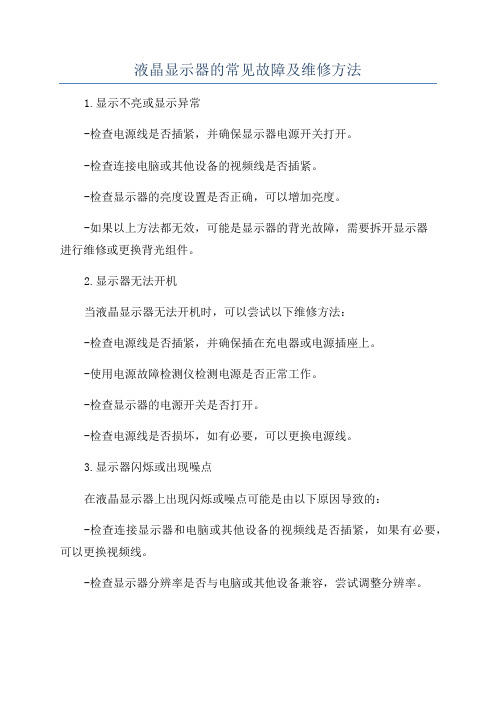
液晶显示器的常见故障及维修方法
1.显示不亮或显示异常
-检查电源线是否插紧,并确保显示器电源开关打开。
-检查连接电脑或其他设备的视频线是否插紧。
-检查显示器的亮度设置是否正确,可以增加亮度。
-如果以上方法都无效,可能是显示器的背光故障,需要拆开显示器
进行维修或更换背光组件。
2.显示器无法开机
当液晶显示器无法开机时,可以尝试以下维修方法:
-检查电源线是否插紧,并确保插在充电器或电源插座上。
-使用电源故障检测仪检测电源是否正常工作。
-检查显示器的电源开关是否打开。
-检查电源线是否损坏,如有必要,可以更换电源线。
3.显示器闪烁或出现噪点
在液晶显示器上出现闪烁或噪点可能是由以下原因导致的:
-检查连接显示器和电脑或其他设备的视频线是否插紧,如果有必要,可以更换视频线。
-检查显示器分辨率是否与电脑或其他设备兼容,尝试调整分辨率。
-检查显示器的刷新率设置是否正确,一般来说,60Hz是较为常用的刷新率。
-如果以上方法都无效,可能是显示器的面板故障,需要拆开显示器进行维修或更换面板。
4.显示器出现死点或亮点
死点和亮点是指显示器屏幕上出现的一些固定的黑点或白点,可以通过以下方法进行修复:
-轻轻按压死点或亮点所在的位置,有时会有奇迹发生,能使死点或亮点恢复正常。
-使用一些专门的死点修复软件,这些软件可以对屏幕进行快速的色彩变换和抖动操作,以修复死点。
液晶显示器维修

液晶显示器维修概述液晶显示器是一种常见的电子显示设备,它广泛应用于电脑、电视和移动设备等领域。
然而,由于长时间使用或操作不当,液晶显示器可能会出现各种故障。
本文档将介绍液晶显示器常见的故障及其维修方法。
故障现象1.无显示–检查电源线是否接触良好。
–确认电源开关是否打开。
–检查输入信号线是否连接正确。
–考虑更换电源适配器。
2.显示不稳定或闪烁–检查信号线是否松动或损坏,如有必要,请更换信号线。
–考虑更换电源适配器或扩展器。
–调整显示器的刷新率和分辨率。
–清理显示器的连接接口和插头。
3.画面偏色或色彩异常–调整显示器的色彩设置,尝试恢复默认设置。
–检查信号线是否连接良好,如有必要,请更换信号线。
–考虑更换显示器的数据线。
4.黑屏或卡屏–检查显示器的背光灯是否工作正常,如有必要,请更换背光灯。
–检查显示器的屏幕是否有物理损坏,如有必要,请更换显示器。
–清理显示器的散热孔和风扇,确保其正常散热。
维修方法1.无显示–检查电源线是否接触良好。
确保电源线插头与电源插座连接牢固,没有松动。
–确认电源开关是否打开。
对于液晶显示器,通常位于屏幕的右侧或底部。
–检查输入信号线是否连接正确。
确保信号线插头与显示器的输入接口相匹配,并且连接牢固。
通常,液晶显示器的输入接口有VGA、HDMI、DVI等。
–考虑更换电源适配器。
如果电源适配器故障,导致液晶显示器无法正常工作,需要更换一个适配器。
2.显示不稳定或闪烁–检查信号线是否松动或损坏,如有必要,请更换信号线。
信号线在长时间使用或频繁插拔的情况下可能会磨损或损坏,导致显示不稳定或闪烁。
–考虑更换电源适配器或扩展器。
故障的电源适配器或扩展器可能会导致液晶显示器的电压不稳定,从而导致显示不稳定或闪烁的问题。
–调整显示器的刷新率和分辨率。
错误的刷新率和分辨率设置可能会导致显示不稳定或闪烁。
可以在操作系统的显示设置中进行调整。
–清理显示器的连接接口和插头。
脏污或氧化的接口和插头可能会导致不稳定的信号传输,从而导致显示不稳定或闪烁。
液晶显示器常见故障有哪些?十大维修方法助你力解难题!

液晶显示器常见故障有哪些?十大维修方法助你力解难题!电脑的显示器的故障分为软故障和硬故障,当我们的显示器不能正常显示时,我们应该先简单的分析一下,故障出在哪里,是软件设置问题还是显示器的内部电路坏了。
那么,今天小编为大家整理了一些显示器的相关知识,下面我们一起来看看吧!液晶显示器常见故障和维修方法:一液晶显示器白屏A .出现白屏现象表示背光板能正常工作,首先判断主板能否正常工作,可按电源开关查看指示灯有无反应,如果指示灯可以变换颜色,表明主板工作正常1.检查主板信号输出到屏的连接线是否有接触不良(可以替换连接线或屏).2.检查主板各个工作点的电压是否正常,特别是屏的供电电压3.用示波器检查行场信号和时钟信号(由输入到输出)B.如指示灯无反应或不亮,表明主板工作不正常1.检查主板各工作点的电压,要注意EEPROM的电压(4.8V左右),复位电压(高电平或低电平,根据机型不同),MCU电压.如出现电源短路,要细心查找短路位置,会有PCB 板铜箔出现短路的可能.2.查找MCU各脚与主板的接触是否良好:3.检查主板芯片和MCU是否工作,可用示波器测量晶振是否起振4.必要时替换MCU或对MCU进行重新烧录;二.液晶显示器黑屏A.首先要确定是主板问题还是背光板问题,可查看指示灯有无反应,如果连指示灯都不亮,则要查看主板电源部分"1.用万用表测量各主要电源工作点,保险丝是否熔断,如果熔断就要断开电源,用电阻档测量各主要电源工作点有无短路,出现短路就要仔细找线(是否线路板铜箔短路)和各个相关元器件(是否损坏,是否连锡). } |3 S22.如无短路现象,则可参照白屏现象维修,保证各工作点电压和信号的输入与输出处于正常工作状态B.如果主板的工作状态都正常,就要检查背光板1.检查主板到背光板的连接有无接触主良2.用万用表测量背光的电压,要有12V的供电电压,要有3.3V-5V的开关电压和0-5V的背光调节电压,背光的开关电压最为重要,如果出现无电压或电压过低,要检查MCU的输出电平和三极管的工作状态是否正常,注意有无短路现象,必要时替换各元器件三.液晶显示器缺色1.检查主芯片到连接座之间有无短路虚焊(注意芯片脚,片状排阻和连接座,特别是扁平插座)2.检查屏到主板的连接线如扁平电缆之间有无接触不良3.必要时更换主板,连接线,甚至屏,找出问题所在四.液晶显示器按键失灵1.测量各个按键的对地电压,如出现电压过低或为0,则检查按键板到MCU部分线路有无短路,断路,上拉电阻有无错值和虚焊,座和连接线有无接触不良2.注意按键本身有无损坏五. 液晶显示器双色指示灯不亮或只亮一种颜色1.检查指示灯部分线路,由MCU输出到指示灯控制的三极管电平是否正常,通常为一个高电平3.3V和一个低电平0V,切换开关机时,两电平会变为相反,如不正常检查电路到MCU之间有无短路,虚焊2.检查三极管的供电电压(5V)是否正常,三极管输出是否正常,可测量指示灯两端电压3.检查主板插座到按键板之间有无接触不良,电路板有无对地短路4.必要是替换指示灯六.液晶显示器偏色:1.检查主板信号R\G\B由输入到主芯片部分线路(有无虚焊短路 ,电容电阻有无错值)2.进入工厂模式,进行白平衡调节,能否调出正常颜色3.必要时替换MCU或对MCU进行重新烧录七.液晶显示器花屏1.测量主板时钟输出是否正常2.检查主板信号R\G\B由输入到主芯片部分线路(有无虚焊短路 ,电容电阻有无错值)3.检查主板信号输出到输出到屏的连接座部分线路有无虚焊短路 (IC脚排阻及座双列插针,特别注意扁平插座)4.必要时替换屏八.液晶显示器无信号:A.通电后出现无输入信号(NO VGA INPUT)1.检查VGA电缆连接2.检查主板由行场输入(注意VGA母座的行场与地之间有无短路)到反相器输出再到主芯片部分线路(有无虚焊短路 ,电容电阻有无错值)!3.检查主板各工作点电压(有可能是由于主芯片损坏)B.通电后出现超出显示(VGA NOT SUPPORT) or(FREQENCY OUT OF RANGE)1.检查电脑输入信号是否超出范围2.检查主板各个工作点的电压(有可能是由于主芯片损坏)九.液晶显示器画面闪(字抖动)1.用自动调节或用手动调节"相位"能否调好2.检查主板各个工作点的电压(有可能是由于主芯片损坏)3.检查锁相回路电容电阻有无错值4.检查主板由行场输入到反相器输出再到主芯片部分线路(有无虚焊短路电容电阻有无错值)十.液晶显示器重影1.检查输入信号,是否因为接分配而引起或VGA电缆不合规格引起2.检查主板VGA座有无虚焊,连焊3.检查主板由信号输入到芯片部分线路有无虚焊,短路,电容电阻错值4.检查主板各工作点电压(有可能是由于主芯片损坏)好了今天小编的介绍就到这里了,希望对大家有所帮助!如果你喜欢记得分享给身边的朋友哦!相关文章:1.显示器常见故障及维修方法2.台式机主机与显示器怎么连线3.电脑显示器驱动板怎么维修4.显示器故障及解决办法5.常见的电脑故障解决方法大全。
- 1、下载文档前请自行甄别文档内容的完整性,平台不提供额外的编辑、内容补充、找答案等附加服务。
- 2、"仅部分预览"的文档,不可在线预览部分如存在完整性等问题,可反馈申请退款(可完整预览的文档不适用该条件!)。
- 3、如文档侵犯您的权益,请联系客服反馈,我们会尽快为您处理(人工客服工作时间:9:00-18:30)。
液晶显示器常见故障维修和保养方法随着液晶显示器价格的不断走低,无论是新攒机的用户,抑或是升级的用户,大家早已经把液晶显示器做为了第一选择!而伴随着液晶显示器的普及,关于液晶显示器的各种应用问题也越来越多。
对于很多用户而言,大家最为关心的就是液晶显示器的色彩表现。
不同型号的两款液晶显示器,其在显示同一信号源的时候,色彩的亮度,鲜艳度都会有所不同。
因此,液晶显示器的显示质量就成为了很多消费者在购买液晶显示器时最为关注的问题。
而不少消费者在购买液晶显示器之后,往往都有这样的经历:在卖场时感觉液晶显示器的颜色非常鲜艳,第一视觉印象非常棒,但是在自己使用一段时间后就感觉液晶显示器的色彩暗淡了,感觉其显示质量不如卖场摆放的样机。
此外,在用户的使用过程中,诸如水波纹,亮线的出现,给很多用户带来了不少的烦恼。
液晶显示器使用问题的增多,一方面原因是由于各大生产厂商为了控制生产成本,在产品的做工用料上进行了缩减,从而导致了一些产品的少数配件提前老化而导致的;另一方面的原因则是由于用户不适当的使用习惯而引起的。
特别是后者的情况更为普遍,大部分用户根本不知道如何正确使用以及保养液晶显示器。
下面,我们就针对液晶显示器的应用与保养问题,为大家做一个简单的介绍。
如何解决水波纹问题?水波纹问题在液晶显示器的应用中是比较常见的,在很多产品讨论区都可以看到网友在痛骂某一型号的LCD刚刚买回家,就出现了水波纹问题。
所谓的水波纹问题,就是指屏幕上的暗波线发生干扰的一种形式,给用户的感觉就像是水面上的波纹一样。
很多网友就反映,即使刚刚买的LCD出现了水波纹现象,销售商也不给予保修或者是更换。
这个问题也导致了很多网友在讨论区非理性地发泄对一些品牌一些型号的愤恨!事实上,大部分水波纹现象都不能算是LCD的缺陷,这也是为何经销商不会对出现水波纹现象的LCD进行更换的原因。
水波纹是液晶屏幕上的暗波线发生干扰的一种形式,其由荧光点的分布与图像信号之间的关系引起的干扰现象。
波纹效应常常意味著聚焦水平的好坏。
当使用亮灰色背景时,波纹效应会相当明显。
尽管波纹不能被彻底消除,在一些具有波纹降低功能特性的显示器中可以被降低。
不少人认为液晶显示器出现水波纹现象的原因就是LCD的品质不过关。
不过实际上,很多出现水波纹问题的LCD,其真正的元凶却是用户自己。
液晶显示器之所以会出现水波纹,大部分的原因是由于接收信号受到干扰。
因此,大家如果发现自己的LCD出现了水波纹,首先要做的,就是从自身上找原因。
首先,与水波纹问题关系最密切的是液晶显示器的视频信号线。
在不少入门级的LCD 上,其往往只配备了一个VGA模拟接口,因此这些用户往往采用的都是D-Sub信号线。
而D-Sub信号线的抗干扰能力是比较弱的,大屏LCD最好是采用DVI信号线。
此外,信号线的品质也分三六九等。
一些品质差的信号线,其抗干扰能力就非常差,往往这些产品就会导致水波纹现象的出现。
大家在购买LCD的时候,往往LCD已经配备了一根原装的D-SUB 线或者是DVI线,这些原装的信号线品质还是不错,但是有一些奸商就看中了这一点,用一些劣质的信号线将这些原装线给调包了,所以大家在购买LCD的时候,也一定要注意这个问题。
如果您的LCD不幸出现了水波纹的现象,不妨可以试下更换视频信号线试试。
除了信号线的问题之外,另外一个会引起水波纹现象的原因就是干扰源。
比如将手机、或者是其他电器放在了离LCD、离信号线、离显卡接口非常近的地方,这样也是有可能引起此类问题的,除此之外,信号线的接触是否完好,显卡插槽是否接好,这些都会有一定的关系。
如何解决LCD字体发虚问题?字体发虚也是液晶显示器常见的一个问题,所谓的字体发虚问题,就是用户使用LCD 的感觉字体好像拖着影子一样,没有正常时那么锐利的字体感觉。
与水波纹一样,不少网友也认为字体发虚问题是由于LCD的品质问题,不过事实上大部分的情况下,字体发虚是因为用户自己的设置有问题。
解决字体发虚的问题,第一件事就是查看显示器的分辨率有没有被正确的设定。
液晶显示器都会有一个最佳分辨率,就像19英寸宽屏LCD是1440*900(部分是1680*1050),22英寸宽屏LCD是1680*1050,而当用户设定的分辨率不是这个最佳分辨率时,就会出现字体发虚的情况了。
如果用户在调节选项里找不到与LCD相应的最佳分辨率,就需要先安装好显卡的驱动程序。
这也解释了为何大部分发现字体发虚现象的用户都是发生在更换了显卡之后。
因此,如果您发现LCD出现了字体发虚的问题,那么请先检查系统的分辨率是否设置为最佳分辨率,如果在调节项里找不到最佳分辨率,那么就必须先正确安装好显卡(包括集成主板)的驱动程序。
如果确定了分辨率是被正确设定,依然还会出现字本发虚的现象的话,那么就需要用户自己调节一下液晶显示器。
而方法则非常简单,就是直接按液晶显示器OSD菜单上的“AUTO”按键(一些LCD是通过组合键来实现AUTO按键),其作用在于让液晶显示器会自动进行调整,使文字显示更加锐利。
当然,这种情况只针对模拟信号有用(VGA),如果用户采用的是DVI信号线,那么其作用并不会太大。
如果用户的LCD OSD按键上没有“AUTO”按键,那就需要手动调整了,一般来说是调整“像素频率(Pixel Clock)”和“相位调整(Phase)”两个选项,这在LCD的调节菜单里是可以找到的。
当然了,除了分辨率和自动调节外,有些LCD出现字体发虚的现象确实是因为LCD的IC驱动电路设计或做工有缺陷以及老化所导致,也有可能是集成主板电磁屏蔽做的不好,这在一些廉价产品上出现的概率比较大(其实也非常少见),对于在执行了前面的操作还没有效果的情况下,那也只能联系LCD的售后了。
如何清洁LCD才正确?液晶显示器与我们用户的关系最为密切,日对夜对的就是这么一张脸,做好清洁卫生工作也是非常有必要的。
其实,液晶显示器也特别容易显脏,白色外观的确实是好看,不过不注意保养的话,很快会变成微黄;钢琴烤漆确实很表现,不过一个星期用下来,LCD上肯定是布满了手印;就算是普通的黑色LCD,一段时间下来,屏幕上肯定是灰尘尘一片加上一堆猫爪子印。
很多用户都知道要定时清洁LCD,但是,您知道怎么样才能正确地清洁LCD 吗?不少用户在购买LCD的时候,一些商家往往会推荐消费者购买一套LCD清洁套装,价格在10元左右,一些奸商在大砍你一笔之后,偶尔也会良心发现,直接送你一套。
而大部分用户用来清洁LCD的工具,就是这套LCD清洁套装了。
一般LCD清洁套装就包括了一瓶清洁液,一块清洁布以及一支清洁笔。
但是,往往就是这套清洁套装,会让你的LCD光彩不再!目前市场上销售的LCD清洁套装一般标价是10到15元,成本就在3元左右,不少产品更是劣质产品,一些清洁液根本就是肥皂水,清洁布也是普通的棉质材料,当然,它也能起到清洁LCD的作用,但是长久而言,其对屏幕的损害还是比较大的,极端时可能还会马上造成LCD出现显示黑块等情况。
所以大家必须先购买品质较出色的清洁套装,清洁液的成本一般包括电解液,高纯度蒸馏水,抗静电液等,可以有效的清洁屏幕上的灰尘、手指印及其他污印记,大家可以购买一些知名品牌的产品。
而好清洁布也非常讲究,一定要是采用超极细纤维为原料的产品,一般高档眼镜送的眼镜布也可以用来做清洁布。
一些网友就认为清水也可以,而且还不会损坏液晶屏幕。
不过清水的清洁效果比较差,而且清洁完了灰尘会再次附着。
当然了,如果想省钱,用清水也可以将就的,总比那些来历不明的清洁液要多好。
同时需要注意的一点是,千万不能把水喷在LCD屏幕上,而是要将少许的清洁液喷在清洁布上,再轻轻顺着同一个方向擦拭,而在清洁前,需要把电源线拔出来,别以为关了LCD就可以。
至于外壳方面,由于怕化学腐蚀作用,用清洁布喷上少许清水轻轻擦拭即可,而在擦拭之前,别忘了先用清洁笔(软毛刷)清洁机壳的散热孔。
如何使用、保养LCD才正确?如何使用LCD,可能不少网友看到这个命题就想笑,这笔者明摆着是来凑字数骗稿费的嘛!其实不然,大部分用户对于正确使用LCD并没有一个很正确的概念,正确使用LCD,并不是说简单地把LCD连接到主机上,然后开机就行。
我们在使用LCD的过程中,也需要养成一些良好的习惯,这有利于我们更好的使用LCD,也可以增长LCD的使用寿命。
不少用户在使用LCD时,往往喜欢将LCD的亮度调得很高,这样咋看起来LCD显示的颜色非常亮丽,但是实际上,这种使用习惯是不可取的。
在卖场里,很多商家为了吸引消费者的关注,因此会将LCD的亮度调到最高,而且在卖场那么大的环境里,LCD的亮度调高,消费者并不会有不适应的感觉。
但是当用户在自己家里使用LCD时,还将LCD的亮度调到最高的话,一方面是会对用户的眼睛造成一定的影响,比如说视觉的疲劳,看了一小会就觉得眼睛很干,影响了用户的视力;另一方面则是影响了LCD的使用寿命。
其实目前很多LCD都配备了多种应用模式供用户选择,比如“上网模式”、“游戏模式”等,说白了就是调节LCD的亮度,以适应不同的应用环境。
所以用户在使用LCD时,应该是根据不同的应用环境来选择相应的模式,而不要长时间将LCD设置为高度状态。
而在LCD的保养方面,一些用户的使用习惯也是不可取的。
一些用户在关闭电脑后,就把LCD给忘了,虽然没有信号输入号后,LCD会自动转为待机状态,但是这种状态也是要耗电的,非常浪费资源。
而有些用户则是选择关机后就关闭LCD的开关,但是电源线就依然插在插座上。
其实这也不可取。
因为一旦发生雷击,LCD肯定就会报废了。
所以正确的办法是将电脑主机和LCD的电源线都插在同一个电板上,当关闭电脑后,直接把电板的电源给关了,切断其与家里电源的联系,而不需要再关闭LCD的电源,这也能减少LCD电源键的使用次数,达到LCD保养的目的。
此外,在春季的梅雨季节要记得防潮,液晶显示器在环境湿度高于80%后,显示器内部就会产生结露。
结露之后就会发生漏电和短路现象,而且液晶显示屏也会变得模糊起来。
如果房间里的温度太大的话,记得要开空调给房间除湿。
总结事实上,关于液晶显示器的很多使用问题,都是由于我们用户的不良使用习惯而造成的,只要我们平时稍加注意,就可以令LCD出故障的机率降低不少。
当然,如果用户对LCD确实缺乏了解的话,最好的办法还是直接联系LCD的客服代表,寻求帮助,或者是上网发帖,找找高手帮忙!液晶显示器花屏故障的维修故障现象:年初朋友更换了一台15英寸液晶显示器,型号是AOC LM-500,一直使用很正常。
但刚刚过了半年时间,这台液晶显示器即出现了故障,具体表现为:只要启动或重启电脑,就会出现近似“花屏”的故障现象,给人的感觉就好像有高频电磁干扰一样,屏幕上的字迹非常模糊且呈锯齿状。
